Adobe Premiere Pro በ Adobe ሲስተምስ የተገነባ እና ለ Mac እና ለዊንዶውስ መድረኮች የሚገኝ የቪዲዮ አርትዖት ፕሮግራም ነው። ይህ አንድ ሶፍትዌር የቀለም ደረጃ አሰጣጥ ፣ የቪዲዮ ቅንጥቦችን ማሳጠር እና ማቀናበር ፣ የእይታ ውጤቶችን ማከል ፣ የተለየ የኦዲዮ ትራኮችን ማከል እና የቪዲዮ ፋይሎችን ወደ ቅርጸቶች መለወጥን ጨምሮ በተለያዩ መንገዶች የተሰቀሉ ወይም የወረዱ ቪዲዮዎችን ለማርትዕ ያመቻቻል። እንዲሁም በቅደም ተከተል በአቅራቢያ ባሉ የቪዲዮ ክሊፖች መካከል እንደ ሽግግሮች የተለያዩ ውጤቶችን ማስገባት ይችላሉ። በዚህ ጽሑፍ ውስጥ ያለው መመሪያ በ Adobe Premiere Pro CS5 ውስጥ ሽግግሮችን እንዴት እንደሚመርጡ እና እንደሚተገበሩ ያሳየዎታል።
ደረጃ
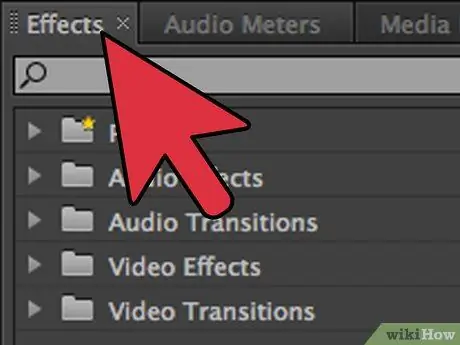
ደረጃ 1. በበይነገጹ በታችኛው ግራ ጥግ ላይ “ውጤቶች” የሚለውን ፓነል ይምረጡ።
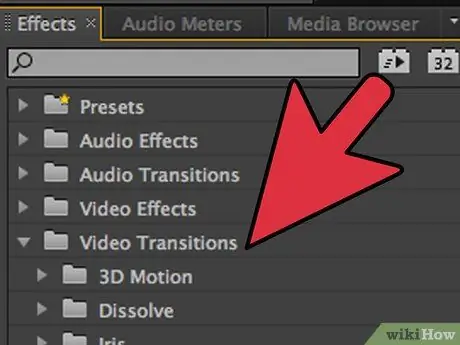
ደረጃ 2. "የቪዲዮ ሽግግሮች" አቃፊን ይክፈቱ።
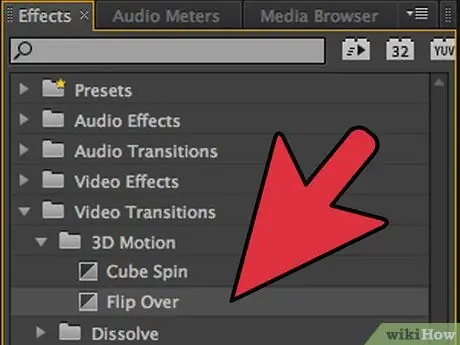
ደረጃ 3. ሊጠቀሙበት የሚፈልጉትን የሽግግር አይነት አቃፊ ይምረጡ።
የሽግግሮች ቁጥር እና ዓይነት በእርስዎ የቅድመ ፕሮ Pro ስሪት ላይ የተመሠረተ ነው። የተለመዱ ሽግግሮች መሟሟትን ፣ 3 ዲ እንቅስቃሴን እና ስላይዶችን ያካትታሉ። እያንዳንዱ አቃፊ በስታቲስቲክስ ተመሳሳይ ሽግግሮችን ይ containsል ፣ ግን ትንሽ የተለያዩ ውጤቶችን ይሰጣል።
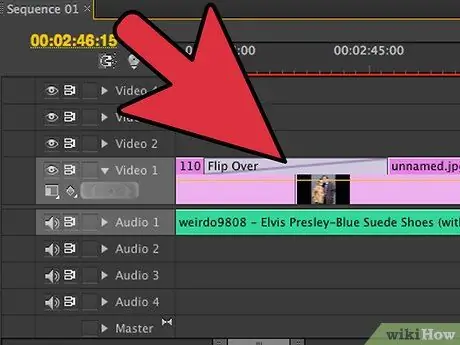
ደረጃ 4. በመረጡት ሽግግር ላይ ጠቅ ያድርጉ እና ይያዙ ፣ ከዚያ በቪዲዮ ቅንጥቦች ፓነል ላይ ይጎትቱት።
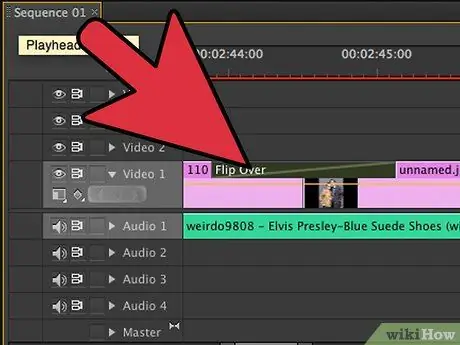
ደረጃ 5. በቪዲዮ ቅንጥብ አሞሌ ላይ ሽግግሩን ወደ አቀማመጥ ጣል።
ሽግግሮች በሁለት ተደራራቢ ክሊፖች እንዲሁም በእያንዳንዱ ቅንጥብ መጀመሪያ እና መጨረሻ ላይ ባሉ መካከል ሊቀመጡ ይችላሉ።
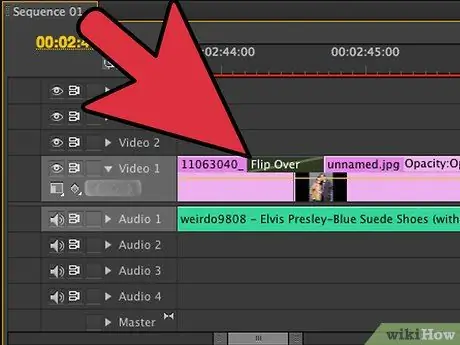
ደረጃ 6. ለማሳጠር ወይም ለማራዘም የሽግግሩን ግራ እና ቀኝ ጫፎች ጠቅ ያድርጉ እና ይጎትቱ።
እያንዳንዱ ሽግግር በዚያ መንገድ መለወጥ የሚችሉበት ነባሪ የጊዜ ርዝመት አለው።







